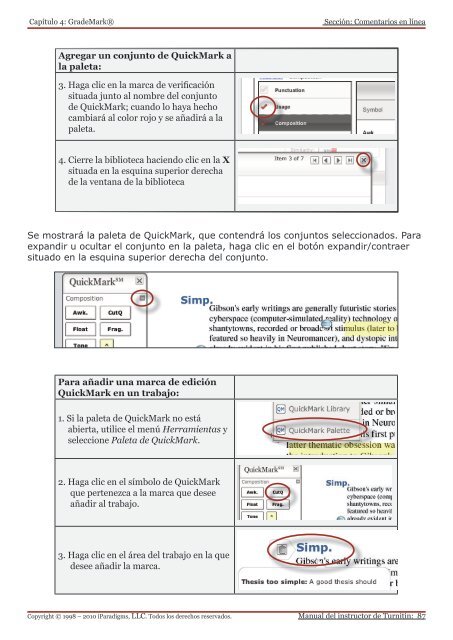Instructor (PDF) - Turnitin
Instructor (PDF) - Turnitin
Instructor (PDF) - Turnitin
Create successful ePaper yourself
Turn your PDF publications into a flip-book with our unique Google optimized e-Paper software.
Capítulo 4: GradeMark®<br />
Agregar un conjunto de QuickMark a<br />
la paleta:<br />
3. Haga clic en la marca de verificación<br />
situada junto al nombre del conjunto<br />
de QuickMark; cuando lo haya hecho<br />
cambiará al color rojo y se añadirá a la<br />
paleta.<br />
4. Cierre la biblioteca haciendo clic en la X<br />
situada en la esquina superior derecha<br />
de la ventana de la biblioteca<br />
Copyright © 1998 – 2010 iParadigms, LLC. Todos los derechos reservados.<br />
Sección: Comentarios en línea<br />
Se mostrará la paleta de QuickMark, que contendrá los conjuntos seleccionados. Para<br />
expandir u ocultar el conjunto en la paleta, haga clic en el botón expandir/contraer<br />
situado en la esquina superior derecha del conjunto.<br />
Para añadir una marca de edición<br />
QuickMark en un trabajo:<br />
1. Si la paleta de QuickMark no está<br />
abierta, utilice el menú Herramientas y<br />
seleccione Paleta de QuickMark.<br />
2. Haga clic en el símbolo de QuickMark<br />
que pertenezca a la marca que desee<br />
añadir al trabajo.<br />
3. Haga clic en el área del trabajo en la que<br />
desee añadir la marca.<br />
Manual del instructor de <strong>Turnitin</strong>: 87